标题:WPS分列功能详解:轻松调整字体颜色,提升文档视觉效果
导语:在处理大量数据时,WPS的“分列”功能可以帮助我们快速将一列数据拆分成多列,提高工作效率。而调整字体颜色则是提升文档视觉效果的重要手段。本文将详细介绍如何在WPS中使用分列功能,并展示如何调整分列后的字体颜色。
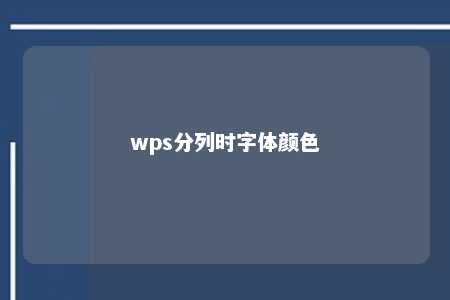
一、WPS分列功能的使用方法
-
打开WPS表格,选中需要进行分列的数据区域。
-
点击“数据”选项卡,在“数据工具”组中找到“分列”按钮。
-
在弹出的“文本分列向导”对话框中,根据实际情况选择“分隔符号”或“固定宽度”。
- 如果数据是以分隔符号(如逗号、空格等)分隔的,选择“分隔符号”。
- 如果数据是等宽的,选择“固定宽度”。
-
点击“下一步”,在弹出的对话框中设置分隔符号或固定宽度。
-
点击“下一步”,选择需要分列的列数。
-
点击“完成”,WPS表格将自动按照设定的分列方式拆分数据。
二、调整分列后字体颜色的方法
-
选中分列后的目标区域。
-
点击“开始”选项卡,在“字体”组中找到“字体颜色”按钮。
-
在下拉菜单中选择合适的颜色,或者点击“更多颜色”选择更多样式。
-
设置完成后,分列后的字体颜色将自动更新。
三、注意事项
-
在进行分列操作之前,建议先备份原始数据,以免操作失误导致数据丢失。
-
选择分隔符号时,注意选择正确的分隔符号,否则可能会导致分列错误。
-
调整字体颜色时,注意颜色搭配,避免过于鲜艳或刺眼,影响阅读体验。
总结:WPS分列功能可以帮助我们快速处理大量数据,而调整字体颜色则是提升文档视觉效果的重要手段。通过本文的介绍,相信您已经掌握了在WPS中分列并调整字体颜色的方法,为您的文档添加更多色彩。











暂无评论
发表评论